Fim da vida útil do Windows 7, o que fazer? – Um guia definitivo
Publicados: 2022-02-13Você é um usuário do Windows 7? E você ainda está usando o sistema operacional Windows 7 no seu PC ou laptop? Então você pode estar ciente do Windows 7 End of Life . Porque a Microsoft já interrompeu seu suporte ao Windows 7 em 14 de janeiro de 2020.
Portanto, leia este artigo para decidir se deseja continuar usando o Windows 7 ou atualizar para a nova versão, o Windows 10.
Além disso, você também pode aprender sobre a nova ferramenta de software EaseUs Todo PCTrans, que é usada para transferir dados de todo o sistema, aplicativos, perfis, contas e muito mais do seu antigo PC com Windows 7 para um novo PC com Windows 10 em apenas alguns segundos.
A Microsoft ainda oferece suporte ao Windows7?
Não.
- Na verdade, o sistema operacional Windows 7 foi lançado em 22 de outubro de 2009. Nesse dia, a Microsoft prometeu fornecer 10 anos de suporte ao produto Windows 7.
- Este período de compromisso de 10 anos terminou.
- Portanto, a Microsoft parou de fornecer suporte ao Windows 7 em 14 de janeiro de 2020.
- Agora, não dará nenhum tipo de suporte ao Windows7.
O que acontece quando o suporte ao Windows 7 termina?
Após 14 de janeiro de 2020, o suporte da Microsoft para o Windows 7 termina. Mas seu PC ou Laptop ainda funciona e a Microsoft não pode mais fornecer o seguinte:
- Atualizações de software.
- Atualizações ou correções de segurança.
- Suporte técnico para qualquer tipo de problema.
- Suporte para Internet Explorer.
Além disso:
- Seu PC ou Laptop estará sujeito a um grande risco de:
- vírus,
- malware,
- fraudes on-line,
- ataques de hackers,
- vazamentos de privacidade
- Certamente, alguns softwares e aplicativos compatíveis com o Windows 7 também serão descontinuados gradualmente.
- O Office 365 também será descontinuado em janeiro de 2023.
Uma grande oportunidade para o Office 365 até janeiro de 2023 :
- Suponha que você esteja usando o Office 365 no Windows 7. Então, embora a Microsoft tenha interrompido o suporte ao Windows 7 em 14 de janeiro de 2020, decidiu continuar fornecendo atualizações de segurança para o Office 365 pelos próximos 3 anos, até janeiro de 2023 .
- A Microsoft tomou uma decisão tão boa para dar mais tempo para você fazer a transição da execução do Office 365 em dispositivos Windows 7 para um sistema operacional compatível, como o Windows 10.
Você pode gostar: Como recuperar arquivos ausentes no Windows 10
Fim da vida útil do Windows 7, o que fazer? – Duas soluções certas aqui
Embora a Microsoft tenha interrompido o suporte ao Windows 7 em 14 de janeiro de 2020. Seus PCs ou laptops em execução no Windows 7 não pararão de funcionar. E esses dispositivos continuarão funcionando. Mas não até a marca. Porque esses dispositivos não receberão atualizações de software e segurança do Suporte da Microsoft. E esses dispositivos estão sujeitos a um grande risco de vírus e malware.
Agora uma grande questão surge em sua mente. Se eu tenho que continuar usando meu PC ou Laptop com Windows 7 ou atualizar para o Windows 10?
Para tomar a decisão certa, leia este artigo uma vez. Em seguida, você pode decidir facilmente se pode continuar usando o Windows 7 ou atualizar para o Windows 10.
Aqui, primeiro, explicarei como usar o Windows7 com segurança. Em seguida, explicarei como atualizar para o Windows 10.
Mais tarde, você pode aprender sobre a ferramenta EaseUs Todo PCTrans que é usada para transferir todos os dados do sistema, aplicativos, contas e muito mais do seu antigo PC com Windows 7 para o novo PC com Windows 10.
1. Como usar o Windows 7 com segurança após o término do suporte - difícil, mas pode ser usado
Como você já sabe, a Microsoft interrompeu o suporte ao Windows 10 em 14 de janeiro de 2020. Mas isso não é o fim do Windows 7. Você ainda pode usar o Windows 7 com segurança em seu PC ou laptop.
A única coisa que o preocupa é que o Windows 7 nunca poderá receber atualizações de software e segurança. Portanto, seu PC ou Laptop estará sujeito a um grande risco de vírus e malware. Então, você tem que tomar as medidas certas para superar essa preocupação.
Agora, siga as etapas abaixo para usar o Windows 7 com segurança:
Use o melhor antivírus
- Para manter seu PC seguro contra vírus e malware, instale qualquer um dos melhores softwares antivírus em seu PC, como:
- Norton antivírus.
- Avira antivírus.
- Antivírus McAfee.
- Antivírus Avast.
- E mais.
- Sempre que você ligar seu PC ou Laptop, conecte-o à internet. Para que o antivírus instalado atualize e defenda seu sistema contra os vírus e malwares mais recentes.
- Você também pode usar a versão gratuita de um antivírus. Mas a versão gratuita não oferece proteção completa contra todos os malwares e vírus mais recentes.
- Portanto, é recomendável usar a versão licenciada do Antivírus para proteção completa.
- Para minimizar seu orçamento, clique no link de oferta abaixo para obter a versão licenciada do Antivirus com desconto.
Se você quiser gastar dinheiro, pode usar a versão gratuita do Avast.
Use EaseUs Todo Backup Home
- EaseUS Todo Backup Home é uma ferramenta de backup gratuita e excelente usada para:
- backup automático de seu sistema operacional, disco rígido, partição, arquivos, pastas e e-mail.
- faça um clone do disco rígido (recurso Pro).
- recupere rapidamente seus dados quando o hardware falha ou trava ou é afetado por vírus.
- Atualmente, as ameaças aumentam a cada dia. E a Microsoft interrompeu o suporte ao Windows 7. Portanto, seu PC ou laptop pode estar em alto risco.
- Portanto, você precisa de um software de backup automático como o EaseUs Todo Backup Home para fazer backup de todo o disco rígido do seu PC.
EaseUs Todo Backup Home Preço, planos e cupom de desconto especial
- Usando sua versão gratuita, você pode fazer backup e restaurar seus arquivos no seu PC. Mas você não pode transferir seus dados do seu PC para outro PC. E você não pode fazer um clone do disco rígido e muito mais. Então, você precisa comprar sua versão atualizada.
- O custo do EaseUs Todo Backup Home é de $ 29,95 por um ano.
- E seu custo é de $ 39,95 por 2 anos.
- E seu custo vitalício é de US$ 59.
Oferta: Nossos leitores recebem um desconto especial de 30% no EaseUS Todo Backup home e em todos os produtos EaseUs. Visite nossa página de cupom de desconto EaseUs para obter o código promocional.
Leia: 2 maneiras de instalar/atualizar/baixar/reparar drivers no Windows 10?
2. Como atualizar para o Windows 10: atualize no computador existente ou compre um novo computador
Você pode atualizar para o Windows 10:
- Usando um PC existente ou
- Aquisição de um novo PC.
Primeiro, você pode ver como atualizar para o Windows 10 a partir do Windows 7 em seu PC existente. Em seguida, você pode ver por que precisa escolher um novo PC para usar o Windows 10.
Como atualizar para o Windows 10 em um PC existente com Windows 7
Antes de iniciar a atualização para o Windows 10
Faça o seguinte para a instalação limpa do Windows 10 em seu PC existente.
- Faça backup de seus arquivos e pastas importantes :
- Em geral, a atualização para o Windows 10 não afetará seus dados. Mas é melhor fazer backup de seus arquivos e pastas importantes.
- Você pode usar o EaseUS Todo Backup Home para realizar esta tarefa de backup.
- Desinstale o antivírus que não é da Microsoft.
Requisitos necessários para o seu PC usar o Windows 10
Agora, verifique se o seu PC atende aos seguintes requisitos para usar o Windows 10.
| Processador necessário | Processador compatível de 1 GHz ou mais rápido |
| Memória necessária | 1 GB de RAM para 32 bits e 2 GB para 64 bits |
| Espaço necessário no disco rígido | Até 20 GB de espaço livre no disco rígido |
| Placa de vídeo necessária | Resolução de tela de 800 × 600 ou superior. Processador gráfico DirectX 9 com driver WDDM |
| Conectividade necessária | Acesso à Internet (taxas normais podem ser aplicadas) |
| Outros requisitos do sistema | Conta da Microsoft necessária para alguns recursos. Assistir a DVDs requer um software de reprodução separado. |
| Requisitos adicionais do sistema | Você deve aceitar os Termos de Licença em anexo, também em microsoft.com/useterms Ativação necessária. |
Compre e instale o Windows 10
Agora você pode ver como comprar e instalar o Windows 10 no seu PC.
Quanto custa atualizar do Windows 7 para o Windows 10?
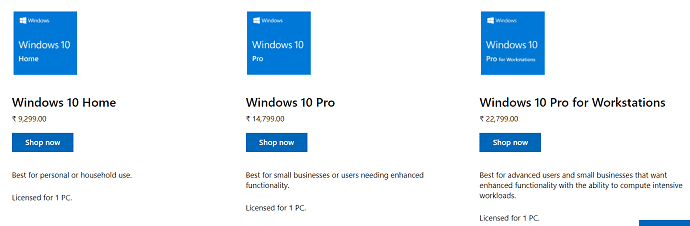
- Primeiro, vá para a loja da Microsoft e digite Windows 10 na barra de pesquisa e pressione a tecla Enter no teclado.
- Em seguida, você pode visualizar três Softwares relacionados ao Windows 10. São eles:
- Windows 10 Home.
- Seu custo é de ₹ 9.299.
- Windows 10Pro.
- Seu custo é de ₹ 14.799.
- Windows 10 Pro para estações de trabalho.
- Seu custo é de ₹ 22.799.
- Windows 10 Home.
- Portanto, se você quiser mudar do Windows 7 para o Windows 10, o custo varia de ₹ 9.299 a ₹ 22.799.
- Em seguida, com base em sua necessidade, compre qualquer Windows 10.
- Enquanto isso, você pode notar duas opções:
- O primeiro é um arquivo ISO, que pode ser baixado diretamente no seu PC ou Laptop.
- A segunda é a opção USB.
- Aqui, suponha, se você for com a opção USB. Em seguida, uma cópia do Windows 10 é enviada para sua casa. Em seguida, esta opção USB permite que você crie uma mídia de instalação em um CD ou USB por conta própria.
- Além disso, esta é uma escolha brilhante se sua conexão com a Internet não for estável o suficiente para o download de 4 GB.
Relacionado: Onde/Como comprar o Windows 10 e qual versão devo comprar?

Instale através da unidade USB ou arquivo ISO :
- Agora, abra a unidade USB e clique no arquivo Setup.exe. Ou você pode usar o arquivo ISO baixado para iniciar o processo de configuração.
- Em seguida, clique em Atualizar este PC agora . E simplesmente siga as poucas instruções.
- Em seguida, em algum momento, você precisa inserir a chave do produto que foi enviada a você.
- Depois de inserir a chave do produto. Em seguida, aguarde algum tempo para atualizar seu PC.
- Na verdade, uma atualização típica pode levar cerca de uma hora, dependendo das configurações do seu PC.
- Assim que o processo de instalação estiver concluído. Em seguida, você pode atualizar drivers e outros aplicativos, se necessário.
Por que tenho que comprar um novo PC para usar o Windows 10?
Embora você possa atualizar para o Windows 10 a partir do Windows 7 em seu PC existente. A Microsoft recomenda que você compre um novo PC. Porque:
- Novos PCs têm os recursos mais recentes.
- Os novos PCs são mais rápidos e têm uma bateria de reserva mais potente.
- Os novos PCs vêm com o Windows 10 pré-instalado. Portanto, você só precisa atualizá-lo regularmente sem custos. Isso evita a instalação do Windows 10.
- Comparado ao anterior, o custo médio dos PCs é baixo agora.
Assim, você pode comprar um novo PC para usar o Windows 10. Suponha que seu novo PC não tenha o Windows 10 pré-instalado. Então você pode usar o procedimento anterior para instalar e ativar o sistema operacional Windows 10 em seu novo PC.
Recomendado: 3 maneiras simples de redefinir a senha do Windows 10
Atualizando para um novo PC com Windows 10: como usar o EaseUS PC Trans para mover seus dados, arquivos, contas, aplicativos e muito mais do antigo PC com Windows 7 para o novo PC com Windows 10 com apenas um clique
Você está pronto para atualizar para um novo PC com Windows 10? Então você deve baixar e usar a ferramenta de software EaseUS Todo PCTrans. Agora você pode ver, por que você deve usar a ferramenta de software EaseUs Todo PCTrans.
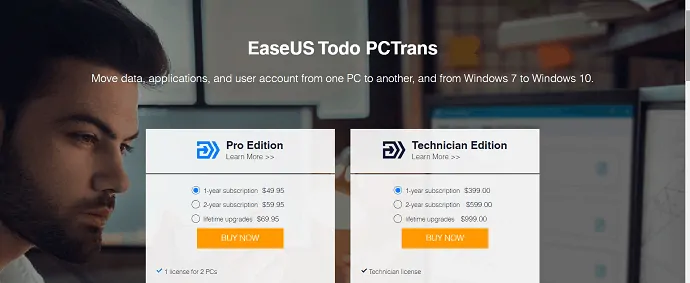
Por que devo usar o EaseUs Todo PCTrans?
- Se você for atualizar para um novo PC com Windows 10. Então uma grande questão surge em sua mente. Ou seja, como transferir seus dados, arquivos, contas, aplicativos e muito mais do seu antigo PC com Windows 7 para o novo PC com Windows 10.
- Aqui está a solução certa para você. Essa é a ferramenta de software EaseUs Todo PCTrans .
- EaseUS Todo PCTrans é um software gratuito de transferência de PC que move seus dados, aplicativos, conta e muito mais de um PC para outro em apenas alguns segundos.
- É uma ótima ferramenta que ajuda você a transferir tudo do seu antigo PC com Windows 7 para o novo PC com Windows 10.
- Agora vamos ver o seguinte para ver os recursos notáveis do EaseUS Todo PCTrans.
Recursos gigantescos de EaseUs Todo PCTrans
Não há necessidade de copiar e colar manualmente (apenas mova o que quiser) :
- Com isso, você não precisa copiar manualmente todos os seus arquivos, fotos, vídeos, músicas e muito mais e colá-los em um dispositivo de armazenamento.
- Mas você pode simplesmente mover o que quiser de um PC para outro ou para um dispositivo de armazenamento.
Transfira facilmente todos os aplicativos (não há necessidade de instalar aplicativos novamente em seu novo PC) :
- Com isso, você não precisa mais baixar e instalar todos os aplicativos que existem no seu PC antigo.
- Ao usar este software, você pode transferir diretamente todos os seus aplicativos do seu PC antigo para o seu novo PC.
- Com isso, você pode transferir os seguintes aplicativos de um PC para outro PC.
- Microsoft Office (Word, Excel, Outlook e muito mais).
- Software Adobe.
- Photoshop.
- Google Chrome.
- Raposa de fogo.
- Livros Rápidos.
- E mais.
Apenas um clique para transferir qualquer coisa do Windows 7 para o Windows 10 :
Com apenas um clique, você pode transferir tudo do seu antigo PC com Windows 7 para o novo PC com Windows 10.
EaseUs Todo PCTrans Preço, planos e código promocional especial
| Todo PCTrans Livre | Todo PCTrans Profissional | Todo PCTrans Técnico | |
|---|---|---|---|
| Preço | Livre | $ 49,95 | $ 399,00 |
| Transferir aplicativos de um PC para outro | 2 aplicativos | Ilimitado | Ilimitado |
| Transferir ou fazer backup de dados de um PC para outro | 500 MB | Ilimitado | Ilimitado |
| Transferir contas do Windows de um PC para outro | X | ||
| Transferir contas de domínio | X | X | |
| Tipo de licença | X | Uma licença para 2 PCs | Licença do técnico |
Oferta: Nossos leitores recebem um desconto especial de 30% no EaseUs Todo PCTrans usando o código de cupom: VWANT30 . Você pode usar o mesmo código promocional para obter um desconto especial de 30% em todos os produtos EaseUs.
É isso! Agora você pode usar o EaseUs Todo PCTrans para transferir tudo do seu antigo PC com Windows 7 para o Windows 10 com apenas um clique.
Conclusão
Agora você precisa tomar a decisão certa, continuar usando o Windows 7 ou atualizar para o Windows 10.
A Microsoft recomenda oficialmente que você deve atualizar para o Windows 10. Além disso, um novo PC é o correto. Porque possui novos recursos em relação ao seu PC antigo. E o preço também é baixo em comparação com os dias anteriores. E, atualmente, novos PCs estão chegando com o Windows 10 pré-instalado.
Além disso, você não precisa se preocupar com seus dados maciços em seu antigo PC com Windows 7. Porque, usando o software EaseUs Todo PCTrans , você pode transferir tudo do seu antigo PC com Windows 7 para o novo PC com Windows 10 com apenas um clique.
- Leia a seguir: 6 maneiras eficazes de reparar um PC danificado por malware?
- Como criar um backup de imagem do Windows 10 com facilidade?
Espero que este artigo sobre O que fazer após o fim da vida útil do Windows 7 possa certamente ajudá-lo a decidir o que fazer? Se você estiver usando o Windows 7. Você pode tomar a decisão certa entre continuar com o Windows 7 ou atualizar para o Windows 10 (recomendado). Se você gostou deste artigo, compartilhe e siga whatvwant no Facebook, Twitter e YouTube para mais dicas.
Perguntas frequentes sobre o fim da vida útil do Windows 7
Como posso usar o Windows 7 após 2020?
Embora a Microsoft tenha interrompido o suporte ao Windows 7 em 14 de janeiro de 2020. O Windows 7 ainda funciona. E você pode usar o Windows 7 com segurança. Se você quiser saber como usar o Windows 7 com segurança, basta ler o artigo uma vez.
O que acontece se eu continuar a usar o Windows 7?
Como a Microsoft interrompeu o suporte ao Windows 7 em 14 de janeiro de 2020, seu PC ou laptop não receberá atualizações de software e segurança. Portanto, seu PC pode estar sujeito a um alto risco de malware e vírus.
Se você estiver usando o Office 365, a Microsoft fornecerá atualizações de segurança para o Office 365 até janeiro de 2023. E após janeiro de 2023, o Office 365 também não receberá atualizações.
Da mesma forma, a maioria dos aplicativos compatíveis com o Windows 7 também serão descontinuados gradualmente.
O Windows 7 ainda pode ser ativado após 14 de janeiro de 2020?
sim. Você pode instalar e ativar o Windows 7 em seu PC ou Laptop mesmo após 14 de janeiro de 2020. Mas seu PC ou Laptop está sujeito a um grande risco de malware e vírus. Porque a Microsoft encerrou seu suporte ao Windows 7 em 14 de janeiro de 2020.
O Internet Explorer ainda será compatível com o Windows 7?
Não. A Microsoft também interrompeu o suporte ao Internet Explorer no dispositivo Windows 7 em 14 de janeiro de 2020.
Como o fim do suporte do Windows 7 afetará meus aplicativos do Microsoft Office?
Suponha que você esteja usando o Office 365 no Windows 7. Então, embora a Microsoft tenha interrompido o suporte ao Windows 7 em 14 de janeiro de 2020, decidiu continuar fornecendo atualizações de segurança para o Office 365 pelos próximos 3 anos, até janeiro de 2023 .
A Microsoft tomou uma decisão tão boa para dar mais tempo para você fazer a transição da execução do Office 365 em dispositivos Windows 7 para um sistema operacional compatível, como o Windows 10.
